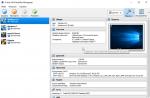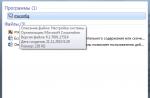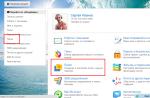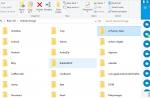In questo articolo, esamineremo le situazioni in cui il computer potrebbe non accendersi o avviarsi. Inoltre, daremo alcuni suggerimenti per risolvere tali problemi.
Il computer non si accende
(Quando si preme il pulsante di accensione sull'unità di sistema, non accade nulla: le luci non si accendono e non si sente il rumore delle ventole)
Quando il computer non mostra alcun segno di funzionamento, il problema è nell'hardware.
Soluzioni.
Passo 1. Innanzitutto, controlla ed escludi i motivi di "disattenzione":
- ti sei dimenticato di attivare il pulsante sul filtro di estensione;
- è l'interruttore a levetta dell'alimentatore (posto dietro l'unità di sistema vicino al punto in cui è collegato il cavo 220V;
Passaggio 3. Se il problema persiste, dovresti interrompere le ricerche indipendenti e contattare il centro servizi!
Il computer si accende ma non si avvia
(Quando si preme il pulsante di accensione, si sente il rumore dei sistemi di raffreddamento, ma il download non raggiunge il desktop)
Questo sintomo può essere dovuto sia a problemi hardware che software.
I sintomi di questo problema sono divisi in 3 sottospecie:
I. Non c'è nessuna immagine sullo schermo - né la schermata del BIOS, né la schermata di avvio del sistema operativo
Passaggio 3. Se il problema persiste, prova a sostituire la batteria del BIOS sulla scheda madre - digita CR2032
Passaggio 4. Se il problema persiste, contattare il centro di assistenza.
II. C'è un'immagine del BIOS sullo schermo, Windows non si avvia.
Passo 1. Spegni il computer. Aprire l'unità di sistema e verificare se il cavo di alimentazione e il cavo SATA sono collegati al disco rigido.
Scollegali e ricollegali.
Passo 2. Avvia dalla distribuzione di Windows ed esegui un ripristino del sistema.
Come creare un'unità flash USB avviabile:
Come avviare da un'unità flash USB contenente un kit di distribuzione di Windows:
Come accedere alla modalità di ripristino di Windows: un articolo verrà aggiunto in seguito
Passaggio 3. Reinstallare il sistema
Passaggio 4. Se il problema persiste o si ripresenta in modo intermittente anche dopo aver reinstallato il sistema, contattare il centro di assistenza.
- Non posizionare l'unità di sistema sul pavimento o su altre superfici particolarmente polverose. Prova a posizionare l'unità su un supporto o in una nicchia speciale sulla scrivania del computer.
- Pulisci spesso la stanza, anche quando è umida. Meno polvere c'è intorno al computer, meno spesso dovrai pulire il computer dalla polvere.
- Pulire l'unità di sistema almeno una volta ogni sei mesi. Ti consigliamo di affidare la pulizia dell'unità di sistema a specialisti. Tuttavia, se ti consideri un utente avanzato, ti consigliamo di leggere l'articolo sulla pulizia del computer.
- Almeno una volta ogni 3 anni, sostituire la pasta termica sul processore centrale, sulla scheda video e sui chipset dotati di dissipatori di calore.
- Si consiglia vivamente di sostituire la batteria del BIOS (tipo CR2032) ogni 5 anni, anche se il computer funziona normalmente. È meglio farlo in anticipo che sarà una spiacevole sorpresa nel momento sbagliato.
Prima o poi, ogni utente potrebbe avere problemi ad avviare il computer. I problemi con l'avvio di un computer non sono sempre causati da un guasto, molto spesso ne siamo la causa e questo può essere eliminato molto rapidamente e facilmente. In questo articolo considereremo i motivi più comuni per cui il computer non si avvia, in modo da poter risolvere rapidamente il problema e non dover chiamare uno specialista.
Questo può essere il motivo più semplice per non accendere il computer o il più difficile. Cominciamo con uno semplice. Se il tuo computer non si accende, il motivo più comune è la mancanza di alimentazione. Questo accade a causa di diversi fattori:
- Alimentazione spenta
- Il cavo di alimentazione è inserito male nell'unità di sistema
- La spina del cavo di alimentazione del computer è estratta o inserita male
- Regolatore o UPS non funzionanti
- Protezione contro le sovratensioni o presa non funzionante

Un altro motivo abbastanza comune per cui il computer non si accende è la connessione errata dei suoi componenti nell'unità di sistema, questo accade abbastanza spesso quando gli utenti puliscono il computer da soli e allo stesso tempo scollegano i cavi o li toccano accidentalmente.
Il prossimo motivo è un guasto dell'alimentatore, questo è un guasto abbastanza frequente nei computer, poiché in media gli alimentatori funzionano per 3 anni, dopo di che spesso si guastano. Se anche l'alimentatore è funzionante, ci sono 2 varianti di guasto: o la scheda madre si è guastata o i contatti si sono ossidati.
Il computer non si accende, ma le ventole funzionano
Il computer si avvia ma non succede nulla? Controllare tutti i contatti e le connessioni dei componenti nell'unità di sistema. Molto spesso ciò accade dopo l'autopulizia dell'interno dell'unità di sistema e degli accessori. Inoltre, in alcuni casi, il ripristino del BIOS aiuta, per questo è necessario chiudere i terminali corrispondenti sulla scheda madre e riavviare il computer, prima di avviare le impostazioni del BIOS di ripristino.
Il computer non si accende e emette un segnale acustico
Se il computer si accende e emette un segnale acustico, significa che uno dei dispositivi è mancante o non è collegato correttamente. Dalla natura dei suoni emessi, o meglio dal numero di squittii lunghi e brevi, puoi determinare qual è esattamente il problema. Potrebbe essere necessario estrarre e reinserire questo componente, pulire i contatti o sostituirlo a causa di un guasto.

Il computer si accende ma non si avvia
Se il computer si accende ma non si avvia, ciò accade per tre motivi, consideriamoli:
- Il computer non vede il disco rigido su cui è installato il sistema operativo
- Il caricatore di sistema non specifica o è specificata in modo errato la partizione da cui deve essere avviato
- Problemi del sistema operativo
Il computer si accende, ma non c'è immagine
Se il computer si accende, ma ha uno schermo nero, probabilmente il problema risiede nella connessione errata del monitor. Per fare ciò verificare il corretto collegamento del cavo che va al monitor, sia dal lato dell'unità di sistema che dal lato del monitor stesso. Quindi controlla le impostazioni nel monitor stesso in modo che sia impostato il tipo di connessione corretto: VGA, DVI o HDMI. Controllare anche il cavo di alimentazione del monitor per assicurarsi che sia collegato correttamente.
Il prossimo motivo per cui potrebbe non esserci alcuna immagine sul monitor è l'errore del driver video. Prova ad avviare il computer in modalità provvisoria e a reinstallare il driver video. Se questo non aiuta, prova a collegare il monitor alla scheda video integrata estraendo quella discreta. Se viene visualizzata l'immagine, c'è un problema con la scheda video (provare a pulire i contatti e inserire bene la scheda nel connettore), se non c'è immagine, è possibile che il problema sia nel monitor.

Il computer si accende e si spegne immediatamente
Questa situazione si verifica per due motivi: il dispositivo di raffreddamento è guasto o il pulsante di accensione è inceppato. Pertanto, controlla le prestazioni del dispositivo di raffreddamento, se tutto è in ordine, quindi scollega il pulsante di avvio dalla scheda madre e avvia il computer chiudendo i terminali di avvio (fai attenzione e non farlo se non hai esperienza!), Se il il computer si avvia e non si spegne, riparare il pulsante ...
Probabilmente, non è necessario spiegare che le situazioni in cui il computer non si avvia sono abbastanza comuni. Ci possono essere una miriade di ragioni che hanno portato a questo. Ora proveremo a capire perché sorgono tali situazioni e come affrontarle. Considera i computer desktop, non i laptop, anche se in alcuni casi i metodi per risolvere il problema potrebbero essere molto simili.
Cause dei problemi di avvio
Prima di tutto, nella domanda sul perché il computer non si avvia, è necessario capire che tra i motivi principali si possono nominare due principali: danno fisico ai componenti del sistema informatico e guasto del software (in questo caso, Windows) .
Entrambi possono causare seri problemi. Consideriamo le cause più elementari dei guasti e scopriamo come eliminare le conseguenze.
Conseguenze dell'impatto fisico
Per quanto riguarda i danni ai componenti fisici, per prima cosa dovresti prestare attenzione alla fase iniziale di avvio del PC. Probabilmente tutti sanno che quando è acceso, l'unità di sistema emette un suono caratteristico (squittio una tantum). Questo indica che tutti i componenti "di ferro" sono in ordine. È vero, non è sempre così. Il fatto è che un guasto del disco rigido viene rilevato solo dopo l'avvio (il sistema non lo vede).

A volte l'altoparlante del sistema può emettere segnali acustici brevi e lunghi. Questo è già peggio. Questo può significare solo una cosa: qualsiasi componente non funziona, è fuori servizio o è semplicemente collegato in modo errato alla scheda madre. I segnali possono differire per le diverse versioni del BIOS. Ma tutti possono indicare malfunzionamenti nel funzionamento della RAM, della scheda video, del processore centrale, ecc. In alcuni casi, il segnale potrebbe essere del tutto assente.

In questo caso, si consiglia di rimuovere il pannello dell'unità di sistema e verificare che tutti i componenti siano collegati alla "scheda madre". È possibile che il dispositivo non funzioni, non a causa di un guasto, ma perché il ciclo corrispondente è danneggiato. Naturalmente, non è possibile determinare da soli un tale malfunzionamento, quindi dovrai contattare gli specialisti.
Spesso ci sono casi in cui il computer non si avvia anche quando è acceso. Potrebbero esserci abbastanza ragioni anche per questo. È molto probabile che semplicemente non ci sia alimentazione. Vale la pena controllare la presa o "gruppo di continuità". A volte, quando un gran numero di apparecchi elettrici è collegato a una prolunga, è possibile attivare la protezione e molto altro. Puoi controllare la batteria che è installata sulla scheda madre. Potrebbe benissimo essere che dopo averlo sostituito, l'accensione e il caricamento del computer continueranno come al solito. Spesso nessuno presta attenzione a questo, tuttavia il fatto rimane.
In generale, è necessario controllare immediatamente tutti i cavi, le prese, le prolunghe, ecc. Forse è proprio questo il motivo. Ecco perché risulta che nulla si avvia, nulla viene caricato, il computer è nero e non mostra alcun segno di vita.
Sistema di crash
Certo, puoi sostituire l'hardware, ma la situazione con il sistema operativo stesso è molto peggiore, perché nessuno vuole chiaramente reinstallare il sistema, formattare il disco rigido o le partizioni, il che comporterà la perdita di dati.
Le ragioni del "raduno" di Windows possono essere chiamate solo molte: un'improvvisa interruzione di corrente, spegnimento o spegnimento improprio, guasto del software, presenza di virus, danni al disco rigido, ecc. L'elenco può essere infinito.
Per quanto riguarda il danno fisico al disco rigido, la gravità del problema può essere rilevata solo dopo un test completo della superficie e dei contatti. Se si esaurisce, sai, dovrai sborsare per uno nuovo, non c'è niente che tu possa fare al riguardo. Se il danno è minore, puoi provare a riparare i settori danneggiati. Questo sarà discusso un po 'più tardi.
Metodi di base per correggere la situazione
Come è già chiaro, in termini di guasto hardware, quando il computer non si avvia, lo schermo nero si blocca costantemente, l'unità di sistema non emette alcun suono, la soluzione sarà testare completamente tutti i componenti. È molto probabile che la riconnessione o la sostituzione di alcuni di essi chiarisca la soluzione al problema.

Vale la pena notare che in alcuni casi, quando il sistema non rileva il disco rigido, potrebbe verificarsi la situazione più comune. Nel BIOS, la priorità di avvio può essere impostata sul primo, ad esempio CD / DVD / ROM, il secondo dispositivo è un'unità USB, ecc. È chiaro che quando viene inserito questo tipo di supporto, il sistema visualizzerà un messaggio affermando che questo non è un disco di sistema.
Succede anche che il computer non si avvii dal disco con il kit di distribuzione dell'installazione di Windows. Qui devi controllare il disco stesso. Potrebbe benissimo essere che ci siano dei graffi o altri danni. A proposito, forse l'unità stessa è danneggiata e semplicemente non funziona.
Ora alcune parole su come risolvere la situazione quando il computer non si avvia, Windows 7 non si avvia e in generale sembra che non si possa fare nulla.
Diciamo subito: non disperate e fatevi prendere dal panico. Bill Gates non è affatto stupido. Durante la creazione del suo sistema, ha lasciato scappatoie per ripristinare l'operatività dei "sistemi operativi", e oggi ci sono molti metodi che consentono di applicare rapidamente ed efficacemente misure che possono, per così dire, dare nuova vita al sistema. Di seguito descriveremo i problemi e i metodi più comuni della loro eliminazione dal punto di vista della shell del software di Windows.
Ultima configurazione buona nota Avvio e ripristino del sistema
Di norma, anche dopo errori molto gravi nel lavoro di Windows 7, come si suol dire, non si arrende. Al riavvio (se tutto è ok con i record di avvio), viene eseguito il test e nella maggior parte dei casi viene visualizzato un messaggio sulle possibili opzioni di avvio, incluso il caricamento dell'ultima configurazione valida nota.

Ciò accade perché il sistema, per così dire, ricorda il suo ultimo stato di funzionamento e propone di accedervi, ignorando tutte le modifiche apportate prima. Aiuta nel 90% dei casi. Tuttavia, accade anche che il computer non si avvii anche con l'auto-riparazione di Windows e l'utente alla fine riceve un messaggio che non è stato possibile caricare tale configurazione.
Lo stesso vale per l'utilizzo di Ripristino configurazione di sistema, che può essere offerto all'avvio di Windows. A volte aiuta, a volte no. Fondamentalmente, entrambi i servizi sono molto simili. In questo stato di cose, dovranno essere prese misure più efficaci.
Modalità sicura
Molti utenti, di fronte a un problema, ad esempio, quando il computer non si avvia dopo l'aggiornamento di Windows 7, sottovalutano chiaramente i vantaggi della Modalità provvisoria, che infatti consente di accedere a un sistema perfettamente funzionante e correggere molti errori software.

Per caricare la modalità provvisoria dopo aver avviato il sistema, è necessario tenere premuto il tasto F8. Quando il sistema si avvia, possiamo affrontare il nostro problema. In questo caso, puoi controllare tutti i componenti "hardware" per l'operatività e la presenza di driver appropriati, eseguire un controllo del disco per errori e infine avviare il ripristino del sistema.
Ripristino del sistema
Prima di tutto, usando il pannello di controllo, devi andare alla sezione "Backup e ripristino". È inoltre possibile accedervi dal menu Start principale in Tutti i programmi/Manutenzione. Qui è necessario selezionare un checkpoint (l'ultimo creato o uno di quelli nell'elenco) e avviare il processo stesso. Questo, ovviamente, può richiedere molto tempo, ma se non vuoi occuparti della reinstallazione, dovrai resistere.

Ora diciamo che dopo gli aggiornamenti, il computer non si avvia. Nello stesso pannello di controllo, se vai su "Windows Update", puoi visualizzare il registro degli aggiornamenti, in cui, infatti, dovrai eliminare tutto ciò che è stato installato prima del "crash" del sistema, non importa se questi gli aggiornamenti sono stati installati automaticamente o in modalità manuale.
In molti casi, questo approccio consente di rianimare Windows senza ricorrere a metodi più seri che non tutti gli utenti saranno in grado di gestire.
Utilizzo della console di ripristino
Se il metodo sopra non funziona, dovrai usare altri metodi. Uno dei metodi più efficaci e radicali nel caso in cui il computer non si avvii è l'uso della console di ripristino, disponibile sia sull'installazione che sul disco di ripristino di Windows 7.

Per utilizzare tali dischi, naturalmente, è necessario effettuare le impostazioni di priorità di avvio appropriate nel BIOS, specificando il CD/DVD-ROM per primo nell'elenco.

Il menu di avvio mostrerà la schermata "Welcome To Setup", dopodiché sarà necessario premere il tasto "R" per accedere direttamente alla console (riga di comando). Vale la pena considerare che se sul computer è installato più di un "sistema operativo", verranno mostrate prima le cartelle con i file, quindi seguirà una richiesta con quale sistema l'utente desidera lavorare. Ora devi solo inserire il numero corrispondente al numero del sistema selezionato. Questo può essere seguito da una richiesta di immissione della password dell'amministratore, a condizione che ce ne sia una. Ora sulle squadre. Cosa e come inserire e cosa usare, ora lo scopriremo.
Ripristino del file di avvio Boot.ini
Di norma, uno dei motivi del "crash" del sistema è il danneggiamento del file di avvio Boot.ini, che è responsabile dell'avvio del sistema. Per ripristinarlo, quasi tutti i sistemi utilizzano uno strumento chiamato Bootcfg. Bootcfg / Rebuild viene inserito nella riga di comando (senza contare altri toolkit per la scansione delle sue voci, azioni di reindirizzamento, aggiunta di ID, ecc.). Sembra che a parte il comando di ripristino di base, l'utente medio non abbia bisogno di nient'altro.
Ripristino del record di avvio principale
Il record di avvio principale contiene le tabelle di tutte le partizioni logiche sul disco rigido. Il cosiddetto caricatore primario posiziona nelle tabelle i settori attivi e di avvio, dopodiché, di fatto, si avvia il sistema. Se il record di avvio è danneggiato, il settore attivo semplicemente non può avviare il sistema.
Per ripristinare, in questo caso, viene utilizzato il comando Fixmbr, dopodiché viene inserito il nome distinto del disco o della partizione. Per l'unità C, il comando sarà Fixmbr \ Device \ HardDisc0.
Ripristino del settore di avvio del disco rigido
Il settore di avvio è una piccola partizione sul disco rigido per l'archiviazione dei dati nei file system FAT32 o NTFS per l'avvio. Se è danneggiato, viene utilizzato il comando Fixboot \ c: recovery (a condizione che il sistema operativo sia stato installato sull'unità C).
Reinstallazione rapida del sistema
Ancora una volta, considera la situazione in cui, dopo aver aggiornato Windows 7, il computer non si avvia e il sistema semplicemente non vuole avviarsi. Come ultima risorsa, puoi applicare la cosiddetta reinstallazione rapida del sistema nella stessa cartella in cui è stato installato il sistema operativo precedente. In alcuni casi, questo può correggere gli errori.
Dopo aver avviato il sistema dal disco, apparirà la finestra del contratto di licenza. Puoi accettare i termini premendo il tasto F8, dopodiché ti verrà chiesto di selezionare il metodo di installazione. Tasto "R" - ripristina la versione esistente, Esc - annulla il ripristino e passa alla nuova installazione. Nella maggior parte dei casi, il recupero procede senza intoppi.
Controllo virus
Ora alcune parole su un'altra spiacevole situazione in cui il sistema non si avvia e il computer non si avvia. Una schermata nera può essere causata da virus spontanei che impediscono l'avvio del sistema o modificano i record di avvio.

In questo caso, si consiglia di utilizzare utilità come Kaspersky Rescue Disc o Dr. Disco di salvataggio sul web. Come è già chiaro, tali programmi partono direttamente dal disco ottico, ma, cosa più interessante, vengono caricati anche prima dell'avvio di Windows. Hanno un'interfaccia grafica, quindi lavorare con loro è facile. Va notato che nel 99,99% dei casi tali applicazioni rimuovono anche quei virus che non possono essere rimossi utilizzando scanner standard installati nel sistema. Dopotutto, possono "appendersi" anche nella RAM. Al termine della verifica, il terminale del computer viene riavviato e, evviva, il sistema torna a funzionare come se nulla fosse.
Conclusione
Quindi abbiamo considerato la domanda su cosa fare se il computer non si avvia. Sembra che alcune soluzioni a questo problema saranno utili a molti utenti. Naturalmente, subito in questo modo, al volo, è abbastanza difficile dire perché il computer o il "sistema operativo" non si avvia. Ma se conduci un test completo e scopri la causa dei problemi, puoi scegliere il metodo più appropriato per correggere la situazione.
Una situazione spiacevole in cui dopo aver premuto il pulsante di accensione il computer non si accende può capitare a qualsiasi utente. Le ragioni di questo comportamento del sistema possono essere diverse. Ma niente panico, molti di loro possono essere eliminati da soli o contattando specialisti.
Ragioni e soluzioni
Se, all'accensione, la macchina non dà segni di vita, non si avvia o non carica il sistema operativo, in generale i motivi possono essere molto diversi e li analizzeremo di seguito.
I problemi più comuni sono:
- mancanza di collegamento alla fonte di energia elettrica;
- malfunzionamento dell'alimentazione;
- problemi di batteria CMOS;
- problemi con i componenti;
- pulsante di accensione rotto;
- malfunzionamento della scheda madre.
Alcuni di questi problemi sono facili da diagnosticare e risolvere a casa, mentre altri dovranno essere gestiti. In ogni caso, sarà utile provare a risolvere il problema da soli.
Problemi con 220V
Spesso gli utenti, a causa della loro disattenzione, affrontano difficoltà elementari, ma non si lasciano prendere dal panico prima del tempo. Per prima cosa devi vedere cosa è successo. Se le ventole non girano, gli indicatori non si accendono, quindi è necessario verificare la presenza di alimentazione.

Prima di tutto, in caso di malfunzionamento di qualsiasi apparecchiatura, verificare che il suo collegamento alla rete sia corretto
Puoi verificare che il PC riceva elettricità seguendo alcuni semplici passaggi:
- assicurarsi che ci sia tensione nella presa;
- controllare la connessione del limitatore di sovratensione alla presa e il suo funzionamento, ad esempio accendendo un altro dispositivo;
- assicurarsi che il cavo elettrico sia correttamente collegato all'unità di sistema e alla presa.
Se non è stato possibile risolvere il problema semplicemente controllando la connessione al PC, cerchiamo ulteriormente il malfunzionamento.
Alimentazione difettosa
I problemi con l'accensione del PC si verificano abbastanza spesso a causa di un alimentatore difettoso. Tale malfunzionamento si verifica a causa di picchi di tensione, che non sono rari nelle nostre reti.

Considerare i principali segni che indicano un malfunzionamento dell'alimentatore:
- quando si preme il pulsante di accensione, l'apparecchiatura non reagisce affatto;
- le luci si accendono ma non parte niente.
In ogni caso, è possibile stabilire se l'alimentatore è responsabile della situazione solo installandone un altro noto per essere in buone condizioni. In molti casi, se questo componente si guasta, dovrai anche sostituire la scheda madre o inviarla per riparazioni costose.
Video: se il computer non si accende, cosa devo fare?
La batteria non funziona
C'è una piccola batteria CR-2032 sulla scheda madre all'interno dell'unità di sistema. È responsabile della memorizzazione delle impostazioni del sistema di I/O del PC di base. La durata della batteria è abbastanza lunga.
Ma in alcuni casi, la batteria CR-2032 si guasta dopo un paio d'anni e compaiono vari intoppi con l'orologio e l'accensione. In questo caso, devi solo sostituirlo.

Considera come si manifesta di solito il consumo della batteria.CMOS:
- il computer non si accende affatto;
- l'avvio avviene dopo diversi clic sul pulsante di accensione;
- guasti dell'orologio;
- accensione arbitraria del PC quando viene applicata la tensione;
- si riavvia senza chiedere conferma all'utente.
In effetti, l'aspetto può variare leggermente a seconda della configurazione del sistema e di altri fattori esterni. Puoi acquistare la batteria che ti serve per sostituirla presso computer, hardware e altri negozi.
Polvere nell'unità di sistema
Una causa abbastanza comune di problemi con l'avvio di un computer è la sua polverosità. L'errore in questo caso può manifestarsi in diversi modi: dall'arresto del sistema, all'arresto arbitrario o all'impossibilità di avviare la macchina.

La procedura per la pulizia dell'unità di sistema:
- scollegare estraendo tutti i cavi dalla presa;
- aprire il coperchio;
- rimuovere la polvere, ad esempio con una spazzola;
- contatti puliti di RAM, scheda video e altri componenti;
- controlla se le ventole si bloccano;
- se necessario eseguire la manutenzione preventiva sostituendo la pasta termica.
Problemi con i componenti
Il guasto dei singoli componenti del PC può anche portare all'impossibilità di avviarlo. In questo caso, è abbastanza difficile diagnosticare da soli il malfunzionamento a casa. In alcuni casi, i segnali di avvio del sistema operativo possono aiutare a identificare il problema.

In questo caso, è necessario conoscere il produttore del BIOS. Inoltre, nelle istruzioni della scheda madre è possibile trovare una descrizione dei segnali forniti all'accensione. Molto spesso, un cigolio può indicare un problema con la RAM o la scheda video.
È possibile eliminare il malfunzionamento sostituendo i componenti con quelli riparabili, ma prima si consiglia di provare a pulire i contatti con una normale gomma da cancellare. In alcuni casi, questo metodo è molto utile.
Il motivo per cui non è possibile avviare il PC dal pulsante potrebbe risiedere nell'interruttore stesso. In poche parole, potrebbe non chiudere completamente i contatti. Puoi verificare tu stesso il problema chiudendo la coppia di contatti corrispondente sulla scheda madre con un cacciavite.

Attenzione! Si consiglia di chiudere i contatti da soli solo a coloro che sono sicuri delle proprie azioni e hanno le conoscenze necessarie. Per il resto è meglio chiedere aiuto ai nostri specialisti.
Scheda madre
È possibile determinare da soli il malfunzionamento della scheda madre o della scheda di sistema con elevata precisione solo sostituendo tutti gli altri componenti con altri riparabili. In rari casi, i segnali forniti dal BIOS aiuteranno nella diagnostica.

Molto spesso, quando si verifica un problema del genere, le ventole si accendono e funzionano, ma non c'è uscita dell'immagine e un'altra reazione del PC alle azioni dell'utente. Nella maggior parte dei casi, non ha senso riparare la scheda madre, poiché il costo del lavoro può superare il prezzo di una nuova parte nel negozio.
Nota. Spesso i problemi con la madre vengono erroneamente descritti come un malfunzionamento, accendo il computer, ma il monitor non si accende. C'è confusione tra problemi del monitor e nessun segnale video. È facile controllare il funzionamento del monitor scollegando il cavo di segnale dall'unità di sistema e cercando la schermata iniziale del produttore.
Il computer non si accende
Il tuo personal computer può smettere di accendersi per un numero enorme di motivi. Ma tra questi, si possono distinguere i più comuni. Alcuni di essi possono essere eliminati dallo stesso proprietario del PC senza rivolgersi a un centro di assistenza, ma prima di tutto è necessario stabilire la causa del malfunzionamento.
Considerare i malfunzionamenti più comuni a causa dei quali l'apparecchiatura potrebbe non accendersi:
- difetto nella scheda video;
- problemi del processore;
- successivi problemi di pulizia;
- arresti anomali dovuti all'ibernazione;
- funzionamento non corretto dovuto alla sostituzione di parti.
Difetto della scheda video
I problemi della scheda video sono facili da diagnosticare. Prima di tutto, incluso il computer, e il monitor non si accende, le ventole gireranno per lo più.

Quando si installa una scheda video funzionante, di solito viene visualizzata l'immagine. I proprietari di schede madri con video integrato possono utilizzarlo anche per testare la funzionalità dell'adattatore video.
La maggior parte delle schede video si guasta a causa di uno scarso raffreddamento, ad esempio quando l'unità di sistema è molto polverosa o un dispositivo di raffreddamento rotto. Pertanto, durante la prevenzione, è necessario prestare particolare attenzione alla rimozione della polvere e al controllo della ventola sulla scheda video.
A causa della sostituzione del processore
Dopo aver sostituito il processore, gli utenti si trovano spesso ad affrontare l'impossibilità di accendere il proprio computer di casa. Questo problema è solitamente facile da risolvere.

- verificare la compatibilità della scheda madre e del nuovo processore;
- ripristinare le impostazioni del BIOS;
- pulire i contatti;
- assicurarsi che tutti gli accessori siano installati correttamente.
Consigli . Inoltre, i segnali emessi dall'altoparlante del sistema possono aiutare con la diagnostica.
Gli sbalzi di tensione possono danneggiare molti componenti del PC. Come misura preventiva, si consiglia di collegare il computer all'alimentazione utilizzando stabilizzatori di alta qualità.

I componenti più comuni che si guastano durante gli sbalzi di tensione sono:
- alimentatore;
- scheda madre;
- scheda video.
Vale la pena notare che diversi componenti possono essere danneggiati contemporaneamente e non necessariamente dall'elenco sopra.
Le conseguenze della pulizia
Molti utenti, decidendo di pulire per la prima volta la polvere dal sistema, si trovano di fronte all'impossibilità di avviare il PC dopo il rimontaggio. In questo caso, potrebbero esserci ragioni abbastanza semplici o i componenti potrebbero non funzionare.

Misure da adottare se il PC non si avvia dopo la pulizia:
- controllare i collegamenti dei cavi;
- assicurarsi che i connettori di alimentazione siano correttamente e saldamente collegati alla scheda madre;
- controllare l'installazione di RAM e scheda video;
- se il sistema di raffreddamento è stato rimosso, è necessario assicurarsi che sia stato installato correttamente e che vi sia una quantità sufficiente di pasta termica;
- assicurarsi che il resto delle schede e dei dispositivi (hard disk, drive, ecc.) siano collegati correttamente;
- ripristinare le impostazioni del BIOS utilizzando un ponticello o rimuovendo la batteria per alcuni minuti.
Il letargo e le sue conseguenze
La modalità di ibernazione è progettata principalmente per ridurre il consumo energetico dei computer notebook e massimizzare la durata della batteria. Quando si spegne il PC in questo modo, tutti i dati vengono salvati sull'hard disk. Alcuni sistemi non possono accendersi dopo essere entrati in questa modalità.

È possibile avviare il computer scollegando l'alimentazione dalla rete per alcuni minuti e quindi riaccendendolo. In questo caso, il sistema operativo potrebbe smettere di avviarsi. Dovremo usare Ripristino configurazione di sistema.
Alcuni possessori di PC sono costretti a sostituire la scheda madre a causa del fatto che quella vecchia è guasta. Allo stesso tempo, è importante assicurarsi che la nuova scheda sia compatibile con il resto dei componenti, nonché eseguire correttamente l'installazione. Anche così, possono verificarsi problemi.

Considera i passaggi di base se il computer non si avvia a causa della sostituzione della scheda madre:
- verificare il collegamento dell'alimentazione e l'installazione di schede aggiuntive;
- scollegare temporaneamente il disco rigido e altri dispositivi esterni, senza i quali è possibile l'avvio;
- assicurarsi che la RAM sia installata correttamente, pulire i contatti sui moduli;
- prova ad avviare la scheda senza RAM e scheda video installate e verifica la presenza di segnali tramite l'altoparlante;
- sostituire successivamente l'alimentatore, la RAM, la scheda video, il processore con uno noto funzionante.
Aggiornamenti
Durante l'installazione di alcuni aggiornamenti, il sistema operativo potrebbe essere interrotto e, di conseguenza, il PC smette di avviarsi. Per una soluzione, dovrai utilizzare Ripristino configurazione di sistema.
Avvia Ripristino configurazione di sistema inWindows 7:

Il sistema proverà quindi a risolvere da solo i problemi di avvio. Se il problema persiste, puoi provare a reinstallare Windows.
Quando si sostituisce la RAM
I problemi dopo la sostituzione della RAM sono rari. Innanzitutto, assicurati di selezionare moduli compatibili.

4 punti da completare se il PC smette di avviarsi a causa della sostituzione della RAM:
- verificare se il modulo è installato correttamente;
- provare ad avviare il sistema utilizzando un solo modulo;
- contatti puliti;
- eseguire un avvio di prova del sistema con un modulo funzionante noto.
Il computer si accende, ma ci sono problemi
In alcuni casi, il computer si accende, le ventole si avviano, ma il sistema operativo non si carica o non c'è immagine sullo schermo. Ci sono molte ragioni per questo comportamento dei computer.
Non sta scaricando
Se la macchina si accende, ma Windows non si carica, è necessario cercare il problema al suo interno. Questo comportamento si verifica in caso di aggiornamento non riuscito, installazione errata di programmi o semplicemente a causa di un malfunzionamento.

Puoi provare a risolvere il problema con il caricamento del sistema operativo nei seguenti modi:
- avvia il computer in modalità provvisoria e prova a ripristinare uno dei precedenti punti di ripristino;
- utilizzare strumenti di ripristino del sistema operativo;
- scansionare i virus utilizzando speciali dischi di avvio;
- reinstallare Windows.
Va notato che in alcuni casi, l'impossibilità di avviare il sistema operativo può essere associata a un malfunzionamento dell'hardware. Quindi puoi provare a utilizzare utility specializzate per testare HDD e RAM o contattare il centro di assistenza.
Nessuna immagine
In alcuni casi, l'attrezzatura viene lanciata, ma non c'è immagine. Allo stesso tempo, tutte le ventole sono accese, si sente il disco rigido e talvolta si avvia persino Windows, che è udibile dal suono caratteristico. Questo problema è principalmente basato sull'hardware.

Cosa fare se il computer si accende, ma non c'è immagine:
- controllare i cavi di collegamento;
- assicurarsi che il monitor funzioni scollegandolo dall'unità di sistema;
- pulire i contatti della scheda video e controllare il funzionamento del refrigeratore;
- prova a utilizzare un adattatore video esterno o integrato diverso.
Ci sono molti problemi a causa dei quali la macchina non si accende o non avvia il sistema operativo. Puoi provare a risolverne molti da solo usando i suggerimenti di questo articolo. Se tutto il resto fallisce o il processo diagnostico ti sembra difficile, dovrai chiedere aiuto ai nostri specialisti lasciando una richiesta. Non perdere tempo se non hai esperienza, non smontare il computer, puoi solo aggravare la situazione e i nostri specialisti ti aiuteranno rapidamente.
Buongiorno a tutti. Oggi l'argomento della nostra conversazione sul computer è dedicato al caso in cui accendi il computer, ma non si accende. Il momento, vedete, non è piacevole. Inoltre, ieri hai lavorato tranquillamente, l'hai spento, ma oggi non si accende nulla per te.
Ci possono essere molte ragioni per questo. Alcuni di essi possono essere eliminati da soli, altri solo con l'aiuto di uno specialista. Ma, prima di entrare nel laboratorio, diamo un'occhiata a questi motivi. Forse puoi aggiustare qualcosa da solo.
A causa di ciò che il tuo computer potrebbe non accendersi. Innanzitutto, determiniamo come non si accende: non si accende affatto, si accende, ma non si carica o si accende, ma il monitor è pulito.
Questi casi possono essere classificati in due problemi: problemi hardware e problemi di sistema. Se i dispositivi di raffreddamento funzionano, il computer emette un segnale acustico, il monitor inizia a eseguire il BIOS e il gioco è fatto, quindi il problema è nel sistema stesso. Qui è un po' più semplice, reinstalliamo e lavoriamo ulteriormente. Altrimenti, hai malfunzionamenti hardware.

Ecco i principali motivi più comuni per questo:
- Problema di alimentazione
- Alimentatore bruciato
- Monitor difettoso
- La batteria della scheda madre è esaurita
- Contaminazione del blocco del sistema
- Problemi con il collegamento di componenti o loop
- Malfunzionamento del pulsante di accensione
- Scheda madre difettosa

Se il computer non si accende, il primo passo è verificare se la tensione è fornita al computer. Qui, prima di tutto, controlliamo l'alimentatore stesso. Ha un pulsante di accensione/spegnimento. Forse si è rivelato spento.
Inoltre, l'alimentatore può essere ricontrollato sostituendolo con uno funzionante. Stacchiamo tutti i cavi dalla scheda madre e al loro posto colleghiamo un altro alimentatore, un lavoratore. Se tutto ha funzionato con lui, il problema è nel tuo alimentatore. Se non si dispone di un altro alimentatore, utilizzare qualsiasi materiale conduttivo: graffetta, ecc. sarà necessario chiudere i contatti verde e nero sull'unità in prova. Se la ventola è in funzione, l'unità è in ordine.
Controllo dei cavi di rete
Successivamente, controlliamo i cavi di rete. Forse alcuni di essi sono inseriti male o devono solo essere sostituiti. Se il tuo computer funziona tramite un UPS, devi verificare anche questo. Se il computer è collegato tramite un limitatore di sovratensione, il problema potrebbe risiedere in esso. Ne controlliamo anche le prestazioni.
Controllo dei pulsanti di accensione
Controlliamo i pulsanti di accensione sul processore. Succede che affondano. Se tutto va bene, stiamo cercando connettori di alimentazione sulla scheda madre (le istruzioni hanno tutte le descrizioni con le immagini). Togliamo la spina e chiudiamo i contatti con una pinzetta.
Il computer si accenderà, quindi il punto è nel pulsante o no.

Ripristina le impostazioni del BIOS
Se il tuo computer non si accende, proviamo a ripristinare le impostazioni del BIOS. Questo viene fatto usando un ponticello speciale (jumper) situato accanto alla batteria. Togliamo la batteria per un paio di minuti. Successivamente, le impostazioni verranno ripristinate alle impostazioni di fabbrica. In genere è possibile sostituire la batteria stessa.
Inoltre, non dimenticare di pulire la scheda e tutti i suoi componenti dalla polvere. Successivamente, riaccendi il computer. Se non aiuta, procedere al controllo di tutti i componenti
Controllo dei componenti del computer
Per cominciare, estraiamo dalla scheda madre tutto ciò che è installato su di essa: il processore, i moduli RAM, il disco rigido. Lasciamo solo l'alimentatore, la scheda madre stessa e i fili del pulsante di accensione / ripristino collegati ad essa. Successivamente, accendi il computer. Cosa dovrebbe essere? Se la ventola dell'alimentatore non gira, o se si avvia ma si spegne dopo pochi secondi, la scheda madre è difettosa. Lo sostituiamo. Se la ventola gira normalmente, non si tratta della "scheda madre".
I passaggi successivi sono i seguenti: inseriamo ogni componente uno per uno e accendiamo il computer. Se dopo il componente inserito il computer funziona, questo elemento funziona correttamente. Se non si accende, sarà necessario sostituire la parte difettosa. I moduli di memoria devono essere testati su tutti gli slot a cui sono destinati. Potrebbe risultare che il problema sia proprio nel malfunzionamento di uno slot.

L'ultimo da controllare è il disco rigido. Se il computer si accende, ma non si avvia, cerchiamo di vedere se il processore lo vede. Se vede - il problema è nel sistema operativo, in caso contrario - nel disco rigido stesso. È necessario diagnosticarlo. Inoltre, quando accendi il computer, ascolta attentamente se il disco rigido fa e cosa suona. Se canticchia normalmente, il disco è intatto, se è silenzioso o suona in qualche modo diverso, molto probabilmente è rotto.
Quindi, riassumiamo cosa devi fare per controllare il tuo computer:
- scopri che l'alimentatore è acceso
- controllare lo stato della presa a cui è collegato il PC
- controllare lo stato del cavo di alimentazione del PC
- pulire il computer
- controllare lo stato di salute dell'alimentatore
- controlla lo stato di salute del pulsante di accensione del PC
- scoprire la presenza o l'assenza di condensatori rigonfi sulla scheda madre
- controllare la batteria del Bios, sostituire se necessario
- controlla lo stato del disco rigido (puoi mettere la mano e se vibra, allora va tutto bene)
- controllare i moduli di memoria attraverso tutti gli slot per la loro connessione
Se da tutto quanto sopra, nulla ha aiutato, allora devi portare il "paziente" in un'officina di servizio.